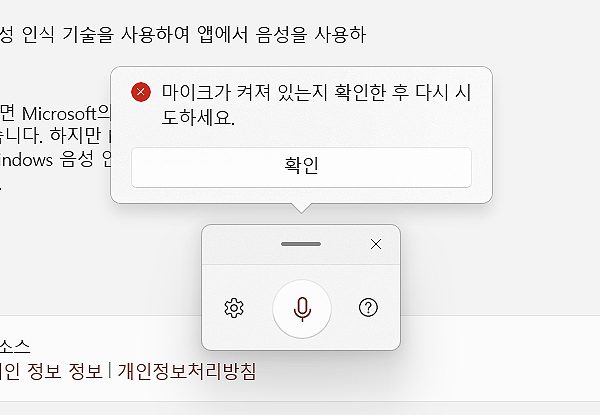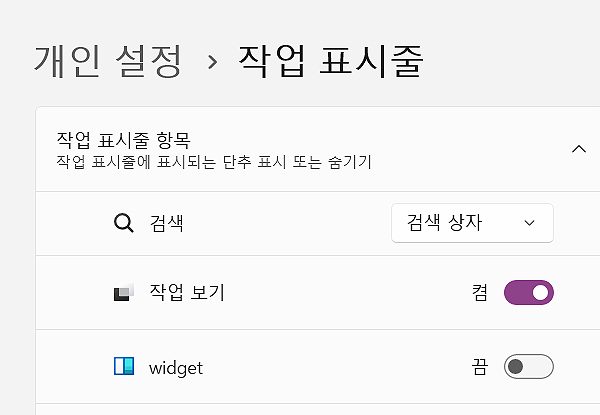지메일 발송 취소 방법 (이미 보낸 메일 취소하기)
지메일 발송 취소 방법에 대한 안내로 주제와 같이 발송을 바로 취소 하고 싶을 때 참고해 보시길 바랍니다. *메일을 보냈는데, 내용을 안적은게 있거나, 파일 등 첨부가 안되있는 경우 등등에 활용해 보시면 유용할 수 있습니다.
‘자세한 가이드에 대해서는 아래 상세히 정리 되어 있으며, 그림과 글을 통해 살펴보시면 될 것 같습니다.’
지메일 발송 취소 방법 (이미 보낸 메일 취소하기)
1. 구글 지메일(Gmail)의 접속을 해주신 다음, 오른쪽 상단의 톱니바퀴 아이콘을 누르신 후, [모든 설정 보기]를 클릭해주세요.
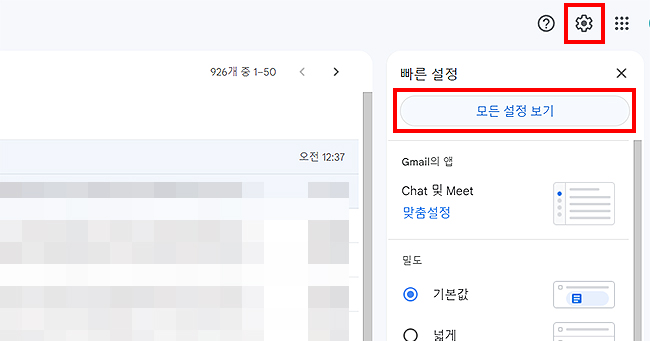
2. ‘설정’ 페이지로 오신 분들은 기본설정 목록 중 ‘보내기 취소:’를 찾아주세요.
3. 보내기 취소에서 ‘5초’를 ’30초’로 늘려주시면, 보낸 메일을 취소할 때 유용하게 사용될 수 있습니다.
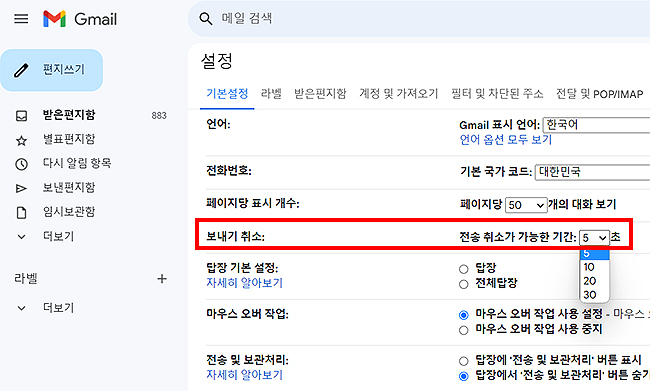
4. ‘보내기 취소:’를 적용해주신 분들은 화면 아래로 내려가 [변경사항 저장]을 눌러주시면, 해당 설정이 완료되게 됩니다.
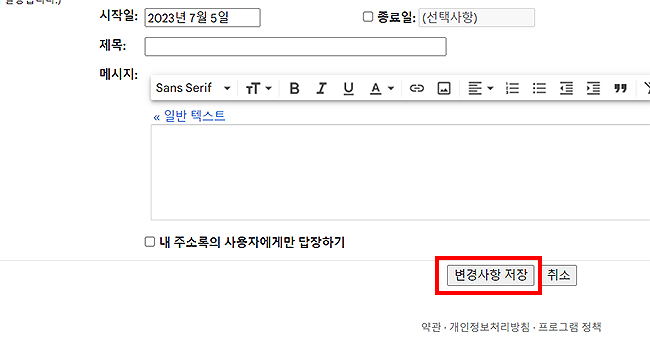
5. 다시 지메일 화면으로 돌아와 메일을 보내 보시면, 왼쪽 하단의 [실행취소] 버튼을 볼 수 있습니다.
*메일을 보낼 때 표시가 되며, 이전에 설정됐었던 30초가 적용이 됩니다.
*30초 전에 취소를 누른 다면, 보낸 메일을 취소할 수 있게 됩니다.
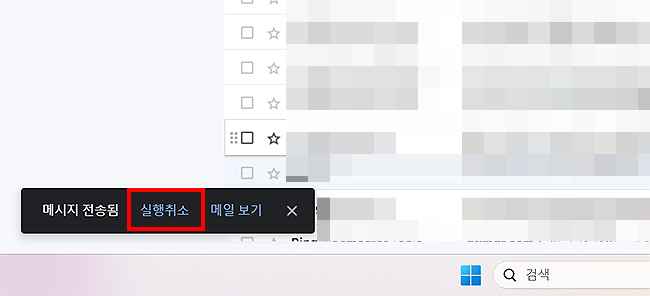
[실행취소]를 누를 시 보냈던 메일 창이 열리게 되며, 메일을 수정해 재 발송을 할 수 있습니다. 또한, [메일 보기]를 눌러 바로 메일을 보는 것도 가능하니 이 부분도 참고해 주시면 될 것 같습니다.
이상으로 ‘지메일 발송 취소 방법’에 대해 알아 봤으며, 궁금하셨던 분들은 위 내용을 읽어보시면 되겠습니다.
지메일 설정을 통해 메일 보내는 시간을 설정할 수 있으며, 보내는 시간에 따라 실행 취소를 할 수 있습니다. 중요한 메일을 보낼 경우 또는 자주 실수를 하시는 분들이라면 참고해서 설정해 보시면 될 것 같습니다.
Gmail 메일 보내기 또는 보내기 취소 – 컴퓨터 – Gmail 고객센터
지메일 관련 글 :